Teplota jádra 1.11
Někdy při práci s počítačem z nějakého důvodu je třeba sledovat procesor. Software popsaný v tomto článku jen splňuje tyto požadavky. Core Temp vám umožní vidět stav procesoru v momentě. To zahrnuje: zatížení, teplotu a frekvenci komponenty. Díky tomuto programu je možné nejen sledovat stav procesoru, ale také omezit činnost počítače po dosažení kritické teploty.
Obsah
Informace o procesoru
Po spuštění programu se zobrazí data procesoru. Zobrazí se model, platforma a frekvence jednotlivých jader. Stupeň zatížení jednotlivého jádra se stanoví jako procento. Dále je zobrazena celková teplota. Navíc v hlavním okně naleznete informace o zásuvce, počtu závitů a napětí součásti.

Temp Core zobrazuje informace o teplotě jednotlivých jader v systémové liště. To umožňuje uživatelům sledovat data na procesoru, aniž by se dostali do rozhraní programu.
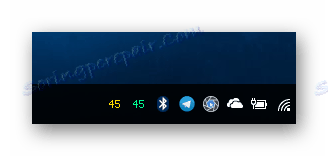
Nastavení
Po zadání části nastavení můžete program plně nakonfigurovat. Na kartě Obecné parametry se nastaví interval aktualizace teploty, spustí se spuštění systému Core Temp, zobrazí se ikona na hlavním panelu a na hlavním panelu.
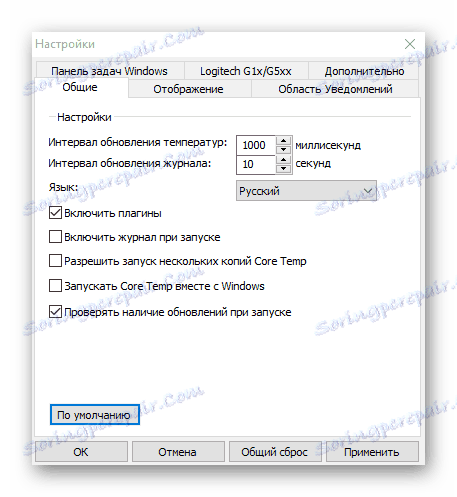
Karta Notification (Oznámení) obsahuje nastavitelná nastavení upozornění na teplotu. Konkrétně bude možné zvolit, které teplotní údaje se mají zobrazovat: nejvyšší teplota v jádře nebo samotná ikona programu.
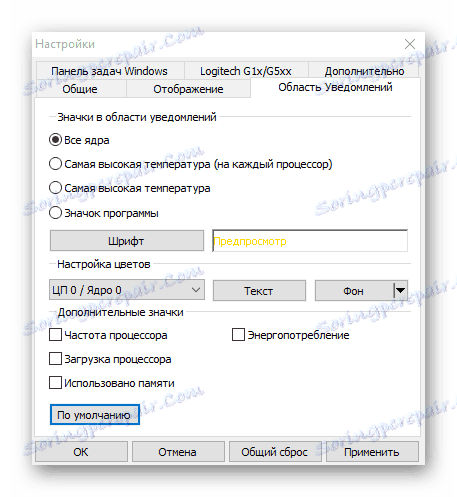
Přizpůsobení panelu úloh v systému Windows umožňuje přizpůsobení zobrazení dat o procesoru. Zde můžete vybrat indikátor: teplotu procesoru, jeho frekvenci, zatížení nebo zvolit možnost přepínání všech uvedených dat.

Ochrana před přehřátím
Pro kontrolu teploty procesoru je zabudována funkce ochrany před přehřátím. S jeho pomocí se určitá akce nastaví po dosažení určité teploty. Povolením tohoto nastavení v části nastavení této funkce můžete použít doporučená nastavení nebo ručně zadat požadované údaje. Na kartě můžete zadat hodnoty ručně a také vybrat konečnou akci při zadání teploty uživatelem. Tato akce může vypnout počítač nebo přepnout do režimu spánku.
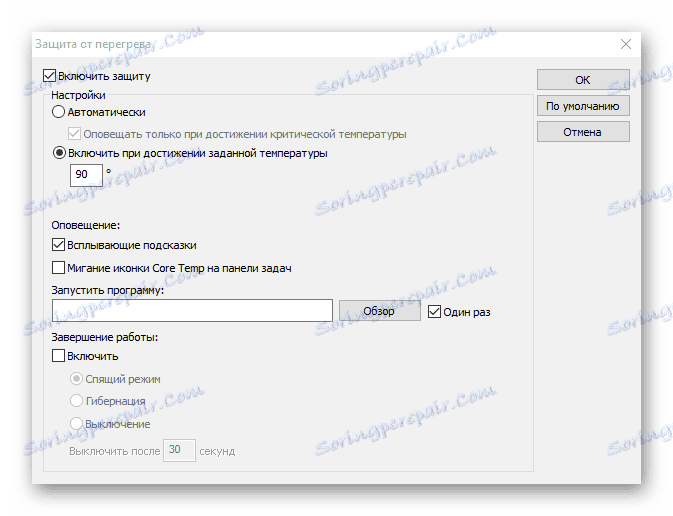
Teplotní posun
Tato funkce se používá k úpravě teploty zobrazované systémem. Může se stát, že program vydává hodnoty, které jsou velké o 10 stupňů. V takovém případě můžete tato data opravit pomocí nástroje "Teplotní offset" . Funkce vám umožní zadávat hodnoty pro jednotlivé jádro i jádra všech procesorů.
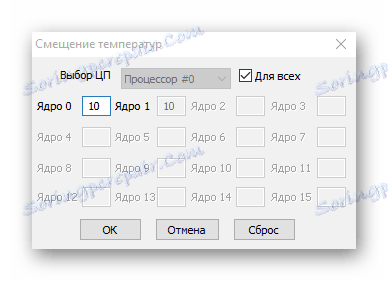
Informace o systému
Program poskytuje podrobný přehled počítačového systému. Zde naleznete více dat o procesoru než v hlavním okně Core Temp. Lze zobrazit informace o architektuře procesoru, jeho ID, maximálních hodnotách frekvence a napětí a také úplné jméno modelu.
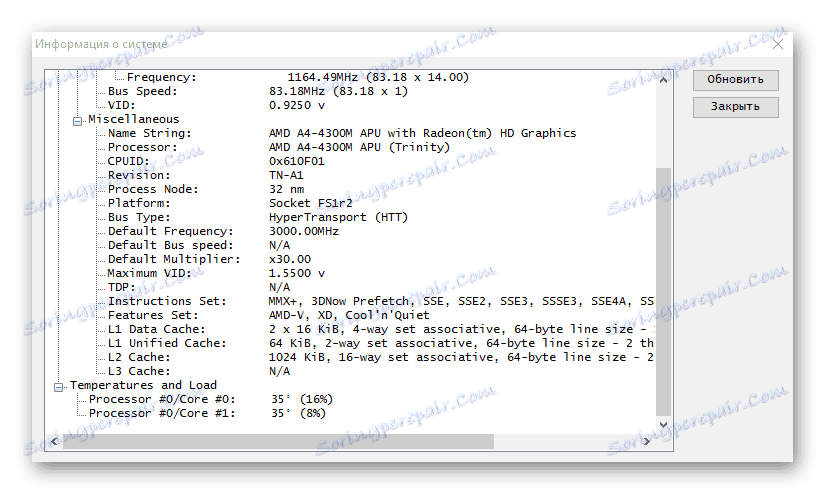
Stavový indikátor
Pro pohodlí vývojáři nainstalovali na hlavním panelu indikátor. Je-li teplota přijatelná, zobrazí se zeleně.
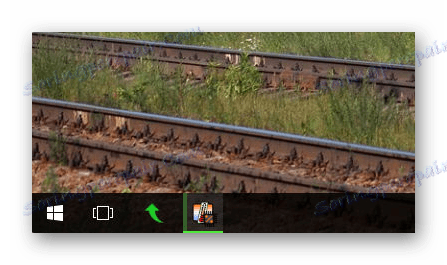
Pokud jsou hodnoty kritické, tedy více než 80 stupňů, indikátor se rozsvítí červeně a zaplní je celou ikonou na panelu.

Výhody
- Široké přizpůsobení různých komponent;
- Schopnost zadávat hodnoty pro korekci teploty;
- Pohodlné zobrazení indikátorů programu v systémové liště.
Nevýhody
To není odhaleno.
Navzdory jednoduchému rozhraní a malému pracovnímu oknu má program řadu užitečných funkcí a nastavení. Pomocí celé sady nástrojů můžete plně ovládat funkci procesoru a získat přesné informace o jeho teplotě.